mapinfo中文教程
- 格式:pdf
- 大小:915.91 KB
- 文档页数:17
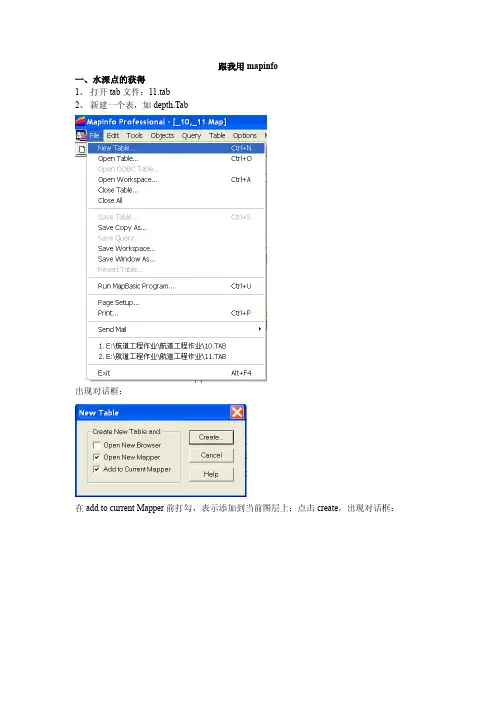
跟我用mapinfo一、水深点的获得1、打开tab文件:11.tab2、新建一个表,如depth.Tab出现对话框:在add to current Mapper前打勾,表示添加到当前图层上;点击create,出现对话框:选中name,输入depth,随便取个名字,表示表中数据的名字,其他选项可不用管。
点击create,出现对话框:在file name处输入想保存的文件名,如depth,点击save。
软件窗口此时出现空白的内容,点击右上的小X,关闭图层。
注意不要点大X,关了mapinfo程序。
在工具栏点击图标:,对图层进行控制:出现对话框:在depth图层把能选的都选上,点击ok。
现在来看看工具栏上有哪些工具:main工具栏:上面4个是选取对象的图标,接下来是放大和缩小工具,第四行右边的手是移动地图位置的工具,第五行的I图表是显示和输入信息的工具,右边的是标签工具,第六行是把图件拿到其它软件的工具,类似copy,第七行左边的是图层控制工具,右边的是量距离的工具下面的几行不要管了。
Dra…工具栏: 第一行,画点和直线的工具第二行,画折线和弧线第三行,画多边形和圆第四行,画矩形和圆角矩形第五行,写文字下面几个是改变点、线、面、文字属性的工具现在,接着做下一步,将图放大到合适的大小,点击画点的工具图表,在图上水深位置画点,再点击i图标,输入信息,出现小对话框:点击depth:0这里,出现:在0这里输入水深:-5.0,一个水深点输入完毕。
再选中画点的图标,在第二个位置画一个点,并在上图中输入水深-1.9,第二个点完成。
重复n次,将所有的点输入完毕,记得随时save。
所有的水深点都输入完成后,选择菜单中的table/export…出现对话框:选择表depth,点击export,出现:输入文件名,如depth,点击save,在文件夹中出现2个新文件:depth.mif和depth.mid各水深点的坐标在depth.mif中,水深值在depth.mid中。
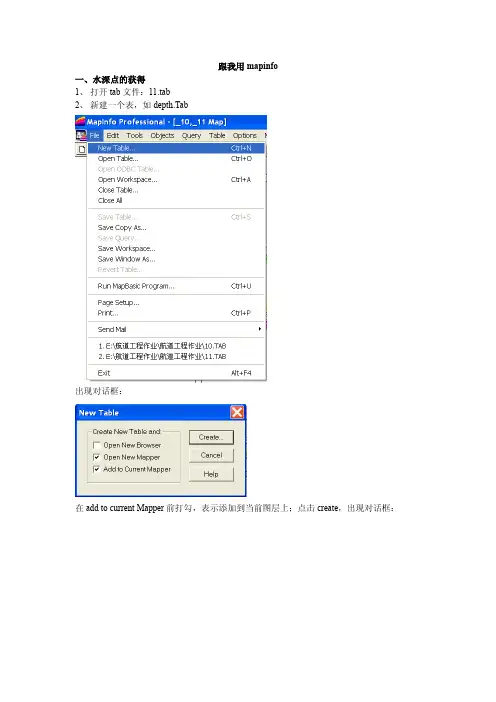
跟我用mapinfo一、水深点的获得1、打开tab文件:11.tab2、新建一个表,如depth.Tab出现对话框:在add to current Mapper前打勾,表示添加到当前图层上;点击create,出现对话框:选中name,输入depth,随便取个名字,表示表中数据的名字,其他选项可不用管。
点击create,出现对话框:在file name处输入想保存的文件名,如depth,点击save。
软件窗口此时出现空白的内容,点击右上的小X,关闭图层。
注意不要点大X,关了mapinfo程序。
在工具栏点击图标:,对图层进行控制:出现对话框:在depth图层把能选的都选上,点击ok。
现在来看看工具栏上有哪些工具:main工具栏:上面4个是选取对象的图标,接下来是放大和缩小工具,第四行右边的手是移动地图位置的工具,第五行的I图表是显示和输入信息的工具,右边的是标签工具,第六行是把图件拿到其它软件的工具,类似copy,第七行左边的是图层控制工具,右边的是量距离的工具下面的几行不要管了。
Dra…工具栏: 第一行,画点和直线的工具第二行,画折线和弧线第三行,画多边形和圆第四行,画矩形和圆角矩形第五行,写文字下面几个是改变点、线、面、文字属性的工具现在,接着做下一步,将图放大到合适的大小,点击画点的工具图表,在图上水深位置画点,再点击i图标,输入信息,出现小对话框:点击depth:0这里,出现:在0这里输入水深:-5.0,一个水深点输入完毕。
再选中画点的图标,在第二个位置画一个点,并在上图中输入水深-1.9,第二个点完成。
重复n次,将所有的点输入完毕,记得随时save。
所有的水深点都输入完成后,选择菜单中的table/export…出现对话框:选择表depth,点击export,出现:输入文件名,如depth,点击save,在文件夹中出现2个新文件:depth.mif和depth.mid各水深点的坐标在depth.mif中,水深值在depth.mid中。
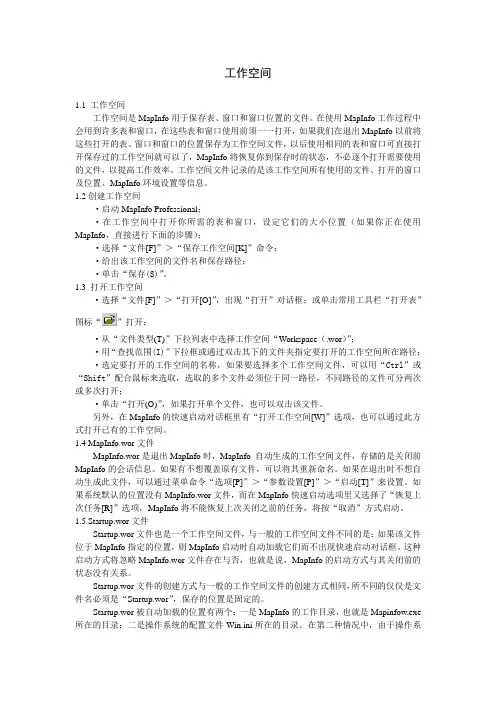
工作空间1.1 工作空间工作空间是MapInfo用于保存表、窗口和窗口位置的文件。
在使用MapInfo工作过程中会用到许多表和窗口,在这些表和窗口使用前须一一打开,如果我们在退出MapInfo以前将这些打开的表、窗口和窗口的位置保存为工作空间文件,以后使用相同的表和窗口可直接打开保存过的工作空间就可以了,MapInfo将恢复你到保存时的状态,不必逐个打开需要使用的文件,以提高工作效率。
工作空间文件记录的是该工作空间所有使用的文件、打开的窗口及位置、MapInfo环境设置等信息。
1.2创建工作空间·启动MapInfo Professional;·在工作空间中打开你所需的表和窗口,设定它们的大小位置(如果你正在使用MapInfo,直接进行下面的步骤);·选择“文件[F]”>“保存工作空间[K]”命令;·给出该工作空间的文件名和保存路径;·单击“保存(S)”。
1.3 打开工作空间·选择“文件[F]”>“打开[O]”,出现“打开”对话框;或单击常用工具栏“打开表”图标“”打开;·从“文件类型(T)”下拉列表中选择工作空间“Workspace(.wor)”;·用“查找范围(I)”下拉框或通过双击其下的文件夹指定要打开的工作空间所在路径;·选定要打开的工作空间的名称,如果要选择多个工作空间文件,可以用“Ctrl”或“Shift”配合鼠标来选取,选取的多个文件必须位于同一路径,不同路径的文件可分两次或多次打开;·单击“打开(O)”,如果打开单个文件,也可以双击该文件。
另外,在MapInfo的快速启动对话框里有“打开工作空间[W]”选项,也可以通过此方式打开已有的工作空间。
1.4 MapInfo.wor文件MapInfo.wor是退出MapInfo时,MapInfo 自动生成的工作空间文件,存储的是关闭前MapInfo的会话信息。



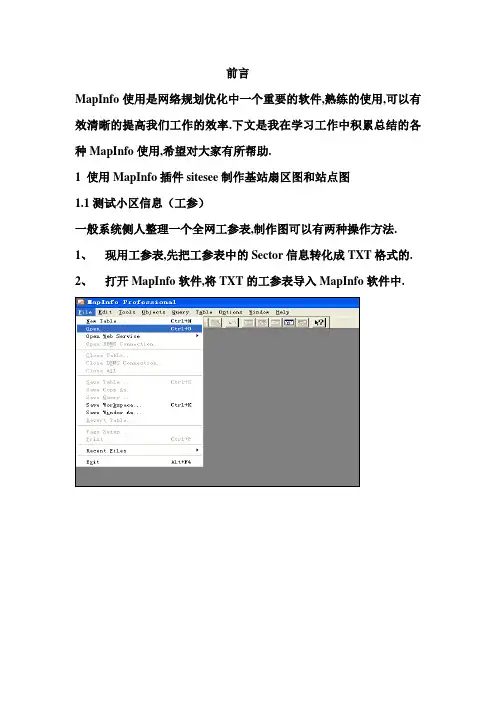
前言MapInfo使用是网络规划优化中一个重要的软件,熟练的使用,可以有效清晰的提高我们工作的效率.下文是我在学习工作中积累总结的各种MapInfo使用,希望对大家有所帮助.1 使用MapInfo插件sitesee制作基站扇区图和站点图1.1测试小区信息(工参)一般系统侧人整理一个全网工参表,制作图可以有两种操作方法.1、现用工参表,先把工参表中的Sector信息转化成TXT格式的.2、打开MapInfo软件,将TXT的工参表导入MapInfo软件中.3、选择如下图:4、注意打勾,点击OK5、出现如下图6、制作站点图:点击table菜单中Greate points选项,如下图点击上图圆圈,选择站点的形状、大小、颜色,选择圆圈的经纬度,点OK,站点图制作完成.站点图制作有利于区分新建站和原站7、使用sitesee插件制作基站扇区图,打开sitesee插件,点击圆圈8、选择如下图,纬度、经度、扇区的大小(一般选择0.1或者0.2)波瓣角(一般选择65、45、30),在选择“方位角”点OK9、扇区图制作完成,显示基站名选择上图的站名就可以同时显示站名和PN的方法,选择“Expression”,出现对画框,选择“站名+PN”点OK另外一种方法:标准EXCELL表格,EXCELL里面的项需要从总工参表里取.下图是标准EXCELL表格,可以借用E:\软件使用说明\MapInfo使用\扇区图形(1)用MapInfo打开标准EXCELL表格,如图(2)选择“other”出现右边对话框,将A1该为A2,点OK,左图圆圈打勾,出现下面对话框,点OK(3)出现如下的图(4)与上面制作站点图和扇区图操作一样2. MapInfo中TAB格式制作和MIF格式文件的转化1、新建一个TAB文件这样一个新的TAB文件就建立成功2、新TAB文件,是为了画测试路线、BSC分组区域、话务载频区域,还有测试分组图画测试路线,双击线条,出现对话框,可以在TAB上输出字体3、TAB文件转化成mif文件格式,鼎立6.3支持mif格式的测试路线图点击table菜单中Import选项mif格式文件完成3.创建主题地图1、首先打开全网扇区图或者站点图,点击table菜单中Greate Thematic Map 选项2、点击Nest根据不同的条件设置区分地图,可以BSC、话务载频、割接开通批次等3、根据如下话务载频情况设置不同的颜色4、点OK,得到如下图我们画BSC区域、话务载频区域都是依照上面的不同颜色区分而画.4.利用Mapper插件检查邻区是否合理1、将全网工参表制作成“site_info无锡”的形式,格式如下图C:\Documents andSettings\Administrat2、将添加的邻区关系制作成“邻区关系”的形式,格式如下C:\Documents andSettings\Administrat3、将两个EXCELL表格转化为TXT格式的4、打开MapInfo软件,同时打开“Mapper插件”5、点击“Import or Conver Cell Sectors”将至做好的全网工参导入,出现如下对话框如图6、点击MapInfo中“File”菜单“open”, 然后将“邻区关系”导入,,在“文件类型”选项框中选择“带界定符的ASCII(*.txt)”的选项如图7、点击“打开”如下对话框,选择最后一个上图勾一定要打上8、点OK,会出现如下图所示的对话框,MapInfo软件将会在存放NBR 的文件里自动生成1个NBR.TAB文件9、点击MapInfo中“File”菜单“Close Table”选项10、出现对话框,删除“邻区”表格11、点击MapInfo工具栏里的“Mapper”→“Neighbors”→“Load Per Cell Pair Table”,出现下图所示画面,将刚才做的“邻区”文件打开12、选中并打开MapInfo自动生成的邻区.TAB文件,弹出如下图所示窗口13、显示SN号,点击MapInfo工具栏里的“Mapper”→“Lobel Per Cell”→“Cell Abbreviations”,如下图所示:14、将“邻区关系”打开,点击MapInfo工具栏里的“Mapper”→“Neighbors ”→“Intra Switch On”如下图所示:15、由于基站较多,所以要用到快速查找功能,点击MapInfo工具栏里的“Mapper”→“Find”→“Cell Abbreviation”,在“NAME_ABBREVI”中输入基站名称,比如WUXI2002点击确定,如下图所示:16、MapInfo会自动找到的WUXI2002基站,如图所示17.然后点击地图右侧的绘图工具栏里的选择键,如下图红圈圈起来的图标所示:18 最后点击“WUXI2002基站”任意一个扇区,便可以显示出它所有添加的邻区关系,如下图,检查是否邻区关系合理.6.其它一些用法1、MapInfo指示经纬度、添加基站如图可以显示任何地方的经纬度如图添加基站,右击图下面,选择cosmetic layor, 点击右面,得到基站,点击上图,对话框中的“把经纬度复制上去,选择图的大小、颜色、形状2、MapInfo中快速查询基站按“Ctrl +F”得到如下对话框,选择要查询的项,给要查询的基站标识一个形状,可以快速查询全网的基站.3、将MapInfo中的基站信息转化EXCLL表格里点击上图,将需要的基站圈起来,双击,按“Ctrl +C”,可以复制到EXCLL里,包括基站的所有信息.撰稿人:牛晓昆。
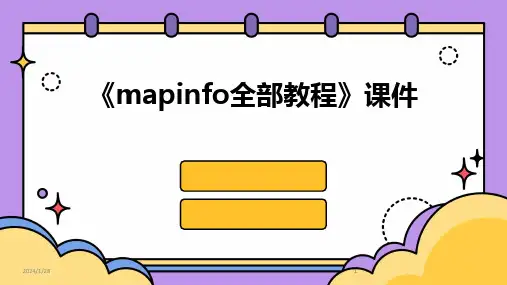
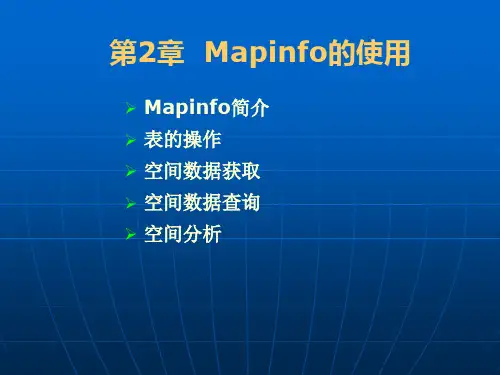

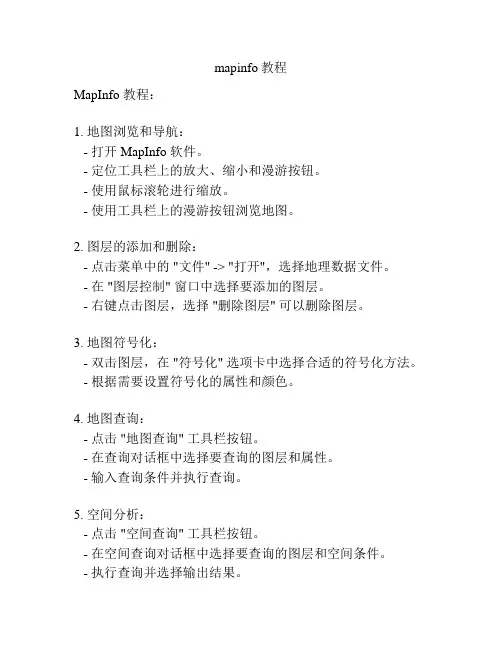
mapinfo教程
MapInfo 教程:
1. 地图浏览和导航:
- 打开 MapInfo 软件。
- 定位工具栏上的放大、缩小和漫游按钮。
- 使用鼠标滚轮进行缩放。
- 使用工具栏上的漫游按钮浏览地图。
2. 图层的添加和删除:
- 点击菜单中的 "文件" -> "打开",选择地理数据文件。
- 在 "图层控制" 窗口中选择要添加的图层。
- 右键点击图层,选择 "删除图层" 可以删除图层。
3. 地图符号化:
- 双击图层,在 "符号化" 选项卡中选择合适的符号化方法。
- 根据需要设置符号化的属性和颜色。
4. 地图查询:
- 点击 "地图查询" 工具栏按钮。
- 在查询对话框中选择要查询的图层和属性。
- 输入查询条件并执行查询。
5. 空间分析:
- 点击 "空间查询" 工具栏按钮。
- 在空间查询对话框中选择要查询的图层和空间条件。
- 执行查询并选择输出结果。
6. 地图输出:
- 点击菜单中的 "文件" -> "导出地图"。
- 选择输出格式和目标路径。
- 设置输出地图的样式和布局。
- 点击 "导出" 完成地图输出。
这些是 MapInfo 的基本操作和功能,希望对您有帮助。
如有其他问题,请随时提问。
8.5 MapInfo应用实例下面以中文Windows95/中文MapInfo Professional 4.5为平台,以几个林班构成的一个工区——东南沟为例,说明MapInfo的一些应用。
一、查询功能的应用系统的查询功能包括从地图到数据库的查询和从数据库到地图的查询。
1.从地图查询数据库从地图查询数据库由两种方法。
(1)在地图上用信息工具查询数据库。
选中信息工具按钮,用“十”字指针选中地图上一小班对象,则信息窗口显示出在小班所在地理位置上所有对象的属性信息,如图8-7所示。
图中3个子窗口分别是地图窗口、浏览窗口和信息窗口。
地图窗口中显示出东南沟的林班与小班区划图,浏览窗口显示的是小班表的信息,信息窗口中指明当前这个地理位置上有几个对象,分别在几个表中。
如果要进一步查看哪张表的信息,则用鼠标点中信息窗口中的那张表即可。
这种采用信息工具查询的方式可以直接查看地图窗口中任何地图对象的信息。
(2)用选择工具查询数据库。
直接用选择、半径选择、边界选择、矩形选择工具对地图上的对象进行选择,如图8-7。
当用选择工具选中一个小班时,地图窗口中被选中的对象表现为高亮度显示,浏览窗口上小班表中相应记录前的选中标记变为黑色。
若要选中多个地图对象时,按住Shift键,逐个点中要选择的对象即可。
也可以用其它几个选择工具对图上一定的范围进行选择。
选择好对象后,既可以在小班表浏览窗口查看所有的记录,也可以用浏览窗口工具按钮调出“浏览表”对话框,从对话框中选择要查看的Selection或Query 临时表,临时表中的数据是地图上所有被选中的记录。
2.从数据库查询地图从数据库查询地图也有两种方式:(1)采用选择记录的方式。
即在数据的浏览表中用鼠标点中记录前面的选择标记,则地图中相应地理位置的空间对象表现为高亮度。
如果查询要选择多个记录,则需按住Shift键,再逐个点中要选的记录,则地图上被选中的对象将全部显示为高亮度。
(2)采用SQL选择查询方式。
Mapinfo软件常用操作以MAPINFO11.0中文版为例进行说明。
一、新建图层操作无效覆盖区域、物理网格、逻辑网格分别建立图层。
顶端菜单:“文件->新建表”:图1新建表步骤1图示出现“新建表窗口”如下:图2新建表步骤2图示在“新建表窗口”中选择Open New Mapper,如果已经打开了一个地图窗口,也可以选择Add to Current Mapper。
选择Create New 创建一个新的表结构。
点击“Create…”按钮,出现“新建表结构”的窗口如下:图3新建表步骤3图示在“新建表结构窗口”的下部输入Name、Type、Width用于定义字段的名字、类型和长度。
每输入完一个字段Name、Type和Width,点击窗口右上部的Add Field 按钮进入下一个字段的定义。
各图层字段要求见附件二。
所有字段定义完成后,点击“新建表结构窗口”下部的Create…按钮,出现如下保存窗口,选择合适的路径,输入文件名后保存tab文件,保存类型选择默认的tab文件。
图4新建表步骤4图示经过以上操作,空白的网格图层就新建并定义好了。
二、网格划分及去除重叠区域方法1)网格划分方法步骤一、使用顶端菜单:“文件->打开”或工具栏上的“打开”按钮,打开各参考图层(如各种场景地理图层、市场营销网格、网优网格、综合接入区、业务量、用户数、集团客户及大客户等,使用较高版本的Mapinfo打开航空图);步骤二、与步骤一同样的方法打开前一节建立的空白网格图层,并设置网格图层可编辑,如下图:图11网格划分示意图1步骤三、网格图层设置为可编辑后,使用“多边形”绘图工具开始绘制物理网格,如下图:图12网格划分示意图2步骤四、从独立的校园、景区、乡镇镇区、交通枢纽、CBD、党政机关、大型聚集场馆、地标性建筑区域、产业园区、高层住宅区等区域开始,参考各图层的边界,绘制物理网格,相同性质的区域可适度连片。
如下图红色线条为物理网格,圈定了广州中医药大学和广东药学院,并进行了周围相同性质建筑的适当连片,参考了23类场景边界、营销网格边界、网优网格边界、综合接入区边界、航空图的街道和建筑物、业务量图层、用户数图层、室分建筑物库等;图13网格划分示意图3步骤五、检查并设置网格图层处于可选择状态,如下图:图14网格划分示意图4步骤六、使用“信息”工具,并点击刚画好的网格,对网格的“序号”、“网格编号”、“网格名称”、“业务区”四个字段进行编辑填写,其他字段后续再进行批量处理(每画好一个网格可进行字段编辑并保存图层)。
Mapinfo地图常用工具使用说明一、安装1、安装Mapinfo Professional2、安装DBMS支持,用于地图数据更新。
3、解密,即把解密文件拷贝到安装目标下,并双击运行一下Mapinfo+.exe4、安装深圳地图,运行安装文件SZMap_install_V2.0.EXE即可(可到http://10.245.101.53下载最新版本)二、添加ODBC数据源1、开始->设置->控制面板->管理工具->数据源(ODBC),打开”ODBC数据源管理器”对话框2、选择”系统DSN”选项卡,单击”添加”按钮,此时会弹出”创建新数据源”的对话框,选择”SQL Server”,单击”完成”3、在”名称”文本框中输入”mapinfo”,在”服务器”后面输入服务器的IP地址,现在其ip地址是10.245.101.53,然后单击”下一步”4、然后如下图设置,登陆id/密码为inforeader/nqi123,单击”下一步”5、在这里采取默认设置就OK,直接点击”下一步”,然后再点击”完成”6、直接点击”确定”,可以看到添加了一个”mapinfo”的ODBC数据源至此,深圳地图就可以更新使用了三、工具介绍1、 使用前先需要更新地图,一般可选择更新全网数据2、”主”工具条3、”基本功能”工具条注释1:显示/隐藏边界小区4、”频率设计”工具条注释1:显示某一频点的同邻频分布情况注释2:显示BCCHNO 为某一频点的BSIC 分布情况选择 图层控制信息移动 缩小放大多边形选择 初始化地显示直放站打开工作空间保存工作空间 查找基站清除地图 中心定位注释4 注释1 注释3 选择工作小区 归属局查询注释5注释2 获取结果小区 边界选择半径选择注释1注释3:显示所选小区的邻区 注释4:显示某一频点的同频分布情况 注释5:显示与所选小区同BCCHNO 的小区5、”网络优化”工具条6、”绘图”工具条四、 常见问题1、 为什么我的地图多次安装还是不能正常使用?答:历次安装未完全卸载,可先用”添加或删除程序”功能卸载深圳地图和Mapinfo,再把安装目录彻底删掉,然后再重新安装,即可正常使用了;有时地图更新时,由于服务器停止服务等原因,导致地图更新异常,地图不能正常使用(更新),可先关闭程序,再直接删掉SZMap 文件夹,然后再安装最新的深圳地图即可。
MapInfo概述1.1 MapInfo简介MapInfo是美国MapInfo公司的桌面地理信息系统软件,是一种数据可视化、信息地图化的桌面解决方案。
它依据地图及其应用的概念、采用办公自动化的操作、集成多种数据库数据、融合计算机地图方法、使用地理数据库技术、加入了地理信息系统分析功能,形成了极具实用价值的、可以为各行各业所用的大众化小型软件系统。
MapInfo 含义是“Mapping + Information(地图+信息)”即:地图对象+属性数据。
1986年MapInfo公司成立并推出了第一个版本—MapInfo for DOS V1.0及其开发工具MapBasic,此后又推出了DOS平台的2.0和3.0版。
1995年底MapInfo发布了MapInfo Professional,是一个以Windows 95和Windows NT为平台的桌面地理信息系统。
目前该软件的最新版本是MapInfo Professional 7.5及其系列软件。
MapInfo Professional是一套强大的基于Windows平台的地图化解决方案,可以方便地将数据和地理信息的关系直观的展现,其复杂而详细的数据分析能力可帮助用户从地理的角度更好地理解各种信息;可以增强报表和数据表现能力,找出以前无法看到的模式和趋势,创建高质量的地图以便做出高效的决策;凭借其新特性和增强功能,MapInfo Professional 使得桌面地图化和分析功能更快和更容易-并可延伸至整个企业。
MapInfo Professional提供一整套功能强大的工具来进行复杂的商业地图化、数据可视化和GIS功能。
通过MapInfo Professional可连接本地及服务器端的数据库,创建地图和图表以揭示数据行列背后的真正含义。
也可以定制MapInfo Professional以满足用户的特定需要。
支持Oracle8i完全读/写,通过OCI对Oracle8i及通过ODBC对其它数据源的实时访问。
经历了近20年时间,MapInfo公司成为全球最大的100家软件公司之一。
产品行销58个国家和地区,有22种语言的版本,超过30万个正式用户。
该产品在1990后进入我国,经过十几年的发展,已经在诸多领域得到广泛应用。
1.2 MapInfo的软件开发思想MapInfo公司凭借MapInfo系列产品取得了长足的发展,其先进的软件开发技术和软件开发思想,引起了IT业界的注意。
微软使用了MapInfo提供的技术在Office办公套件中,已经成功地加入了MapInfo的地图功能,称为数据地图(DataMap);MapInfo与其它大公司的合作;在与Oracle、Sybase等大型数据库公司的合作方面,已经将MapInfo作为企业级大型的数据库的前端工具,实现数据的地理空间查询及可视化显示;INFORMIX、IBM、SUN、HP等都选择MapInfo作为长期合作伙伴。
MapInfo先进的软件开发思想已经为一些专业的CAD、地理信息系统公司所仿效:例如Autodesk公司推出的Autodesk World、Autodesk MapGuide 及AutoCAD Map等。
这些先进的软件开发思想包括:·尽可能向微软公司产品(Windows/Office)的操作特性靠拢。
如使用鼠标右键快捷菜单、一致的工具按钮、可码放的工具条、安装与卸装流程、拖放技术、剪贴板技术、Ctrl+、Shift+、Alt+鼠标的使用、支持对象连接与嵌入(OLE)技术、邮件发送等;·全方位支持从单用户环境、客户机/服务器环境和网络环境(包括Internet和Intranet)等各种体系结构;·支持ODBC(开放的数据库连接)技术,使不同的数据库系统之间可以进行数据共享和链接,如MapInfo可以直接使用微软Access数据库中的数据。
·具有类Basic(即VBA、Visual Basic for Applications)的二次开发语言(MapBasic)。
这一点非常重要,除了Basic语言易学好用的优点以外,更重要的使得各种不同系统有了一种统一的二次开发语言,有利于系统集成。
微软的Word 有Word Basic 、Excel 有Excel Basic 、Access有Access Basic、Autodesk公司的Autodesk World有World Basic等等。
1.3 MapInfo的功能特色(1)属性数据可点选图层中之对象,查阅其相关数据,如名称、地址、电话。
(2)因特网藉由MapInfo Professional6.0版本以上皆提供HotLink功能,可从图层上之任一对象,连结至因特网或是其它类型的档案如(.doc, .xls, .ppt, .mdb, ...etc)。
(3)统计图表可制作3D、Area、长条、泡泡、折线、圆饼…等统计图表。
(4)图层套迭在MapInfo中可以开启数个图表文件于一个图层窗口中。
将每一图表文件各别视为一个图层,而每个图层像透明胶片迭加在一起。
(5)拖曳功能可直接拖曳地图至其它应用程序。
如(.doc, .xls, .ppt...etc)。
(6)影像功能能使用的影像图文件诸如:扫描后的纸张地图、卫星图片、照片以及标志符号,为您的图层添加新的内容。
(7)连接GPS藉由RS232传输线,可将由GPS所接收之数据传输至计算机,并于MapInfo中实时秀出位置、方向、速度、时间等数据。
(8)主题图及其样板根据图档的数值为图层着色,方便您了解数据模式以及发展趋势。
您可以从上百种的颜色、符号和线型中进行选择,从而进一步区分数据。
您还可以将经常使用的主题图以样板方式保存,方便日后进行修改或直接套用。
(9)数据格式转换对于欲拥有强大的数据可视化及分析功能的个人或机构而言,MapInfo Professional 是最理想的选择。
透过数据转换格式功能可以双向转换MapInfo Professional和其它系统的数据。
包括:AutoCAD、ESRI和 Intergraph,可转换的档案格式有DWG、DXF、DGN、Shape 和ArcGen。
(10)数据库连结Live Access方式的ODBC连接,可直接存取(读/写)储存在本地的数据。
数据类型可以为:dBASE、Microsoft Excel、Lotus 1-2-3以及ASCII。
亦可读取远程数据库,如Oracle、Informix、Sybase、Ingres、SQL Server、DB2以及其它支持ODBC 驱动方式的数据库类型。
可将复杂的空间数据储存到server端的大型资料库如Sybase和Oracle中,并对其进行管理。
当使用者在向Server端写入资料时MapInfo professional内置的冲突管理器可以帮助调数据之间的冲突。
(11)SQL查询语言(Structure Query Language,SQL)结构化查询语言,是一套强大的查询系统,其利用简易的语法,被广泛地运用在关联式数据库中。
相较于其它的程序语言,SQL的操作简单及指令简洁,却足以应付十分庞杂的数据查询需求。
佐以MapBasic程序语言,进而结合MapBasic 中的地理信息系统空间分析函数,不但使佐以MapBasic程序语言,进而结合中的地理信息系统空间分析函数,不但使SQL除了能做一些基本的数据查询外,还可进行对数据的整合、以条件式作为数据分组或排序的依据。
另外SQL 所提供的函数,更加强了SQL的功能,方便字段的计算整理。
1.4 MapInfo Professional 7.0的新增功能(1)加强支持的操作系统·Windows98 、NT4.0、Windows2000。
·取得Microsoft Window XP 兼容软件认证。
(2)加强支持的数据库·除了旧有的Oracle Spatial 8.17外,更支持最新的Oracle Spatial 9i与9i Locator。
·SQL server 7.0、SQL server 2000、Microsoft Access 2000。
·利用简单几个步骤,便可以开启远程数据库,并储存于个人计算机上。
(3)更简洁的使用接口·设计的档案开启接口,利用画面左边的小窗口,使得开启文件更快速。
·可将窗口画面以Save Window方式,直接储存成JPEG 2000的格式。
(4)新增支持格式·可直接开启shapfiles。
·支持更多的网格影像:ASRP、ADRG、CADRG、ECW…等格式。
·新增Import档案格式:OSGB format GML files。
(5)新增对象编修功能·6.5版可针对Text和Label做旋转,7.0版现在连Object都可以旋转了。
·利用Backspace键可快速删除正在编辑中的对象(如polyline、polygon、ruler tool…等)。
(6)新增对象处理方法·Voronoi多边形提供简单好用且快速的接口,只需3个以上的点位,即可以做成多边形面状数据格式,简单又方便。
·多边形分割不仅可分割单点、多点、甚至是众多对象的集合(例如封闭的多边形或是线形物体)。
(7)改良的指北针工具·利用Tool选单或是按钮,便可以轻松地放置指北针在地图窗口上。
还可以选择不同的样式和放置的位置,不但可以调整大小,指北针还可以自动且正确地依照实际状况指示正确的北方。
(8)新增加数据整合功能·提供新版本Crystal Report 8.5,该版本不但可支持Access,更可直接输出成html、pdf 格式,且尚有ole2的镶嵌能力。
·和MapX Mobile有着更佳的沟通能力,利用Mobile来产生更强大的应用接口程序,商业或是政府机构的应用上,绝对是一个工作上的好帮手。
(9)崭新的界面·利用Mapinfo提供的设定环境,可以让你只花少许的时间便能够提高你在制图和展示上的能力,且管理上既方便又快速。
·简单明了的样式设定接口,可直接设定Line、Region、Symbol、Text的样式内容,甚至含Selected和Target的物件。
·更快速的DBMS连接功能,可以在每次启动MapInfo的时候,都能够自动地重新连接远程数据库。
(10)更多新增的附加程序·Coordinate Extractor Tool·可直接得到.prj内的坐标设定值。
·TOC Utility·可以让你从TOC中的档案,连接众多档案成为单一的表格,甚至可以依照不同投影分区或分辨率做分类管理。